Cet article couvre l’installation de Spotify sous Linux et plus particulièrement les distributions que j’utilise (Mint, Elementary OS).
Pour autant qu’il soit encore nécessaire de vous présenter Spotify…
Spotify est un service suédois de streaming musical en ligne que vous pouvez utiliser directement sur leur site Internet
ou via leurs applications disponible pour vos mobile (Android, IOS) mais également vos ordinateurs qu’ils tournent sous Windows, Mac ou Linux.
Installation de Spotify sous Linux
Ajouter la clé du « repository » :
sudo apt-key adv --keyserver hkp://keyserver.ubuntu.com:80 --recv-keys 931FF8E79F0876134EDDBDCCA87FF9DF48BF1C90
Ajouter le repository
echo deb http://repository.spotify.com stable non-free | sudo tee /etc/apt/sources.list.d/spotify.list
Mettre à jour la liste des packages disponibles dans les « repository »
sudo apt-get update
Et finalement installer le package:
sudo apt-get install spotify-client
Pour Ubuntu, Spotify est directement disponible dans le package manager, il n’est donc pas nécessaire d’ajouter la clé et le « repository ».
L’installation peut se faire en utilisant l’interface graphique ou alors directement avec les commandes suivantes:
sudo apt-get update sudo apt-get install spotify-client
Vous avez également la possibilité de l’installer via snap, il faut évidemment que snap soit installer sur votre machine.
snap install spotify
Vous pouvez retrouver ces informations sur le site de Spotify
Utilisation de Spotify
Une fois l’application terminée, vous retrouvez Spotify dans votre menu:
Si vous êtes habitué à l’interface dans votre mobile, vous ne serez pas dépayser, c’est identiquement la même:
Comme vous devez utiliser votre compte (gratuit ou premium) pour utiliser l’application,
vous retrouvez vos playlists, vos recherches, … sur tous les appareils (mobiles, ordinateurs) utilisant le même compte.
Dans les options, vous pouvez
- Mettre à jour votre compte (Free vers Premium)
- Changer la langue de l’interface
- Vous connecter aux réseaux sociaux, pour partager vos écoutes avec vos amis
- Ajouter des sources de fichiers locaux, afin de pouvoir utiliser l’application également pour votre collection personnelle
- Forcer le même volume pour toutes les musiques, le « cross-fading » (blancs entre les chansons)
- …
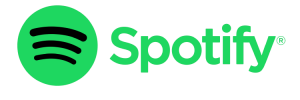
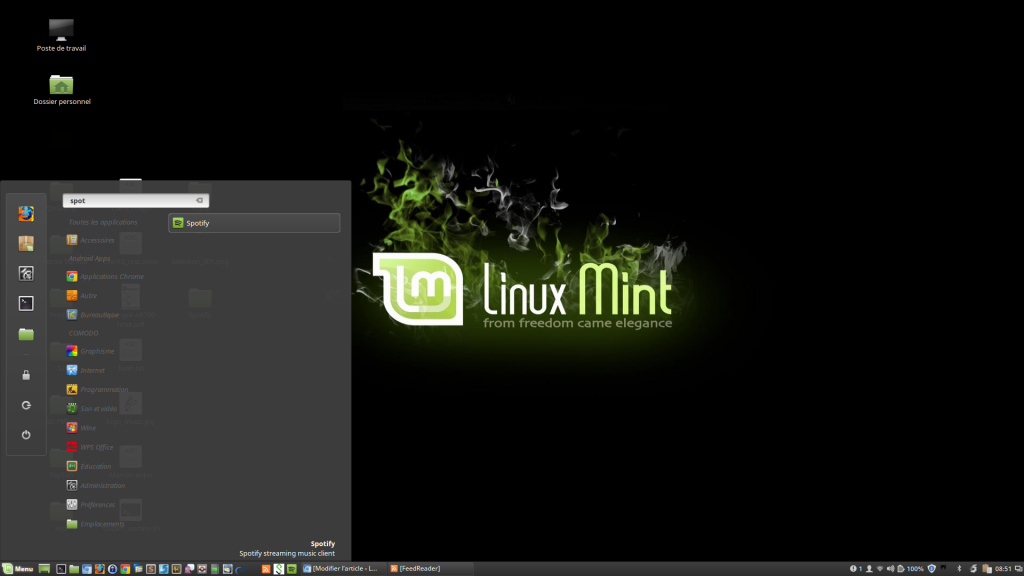
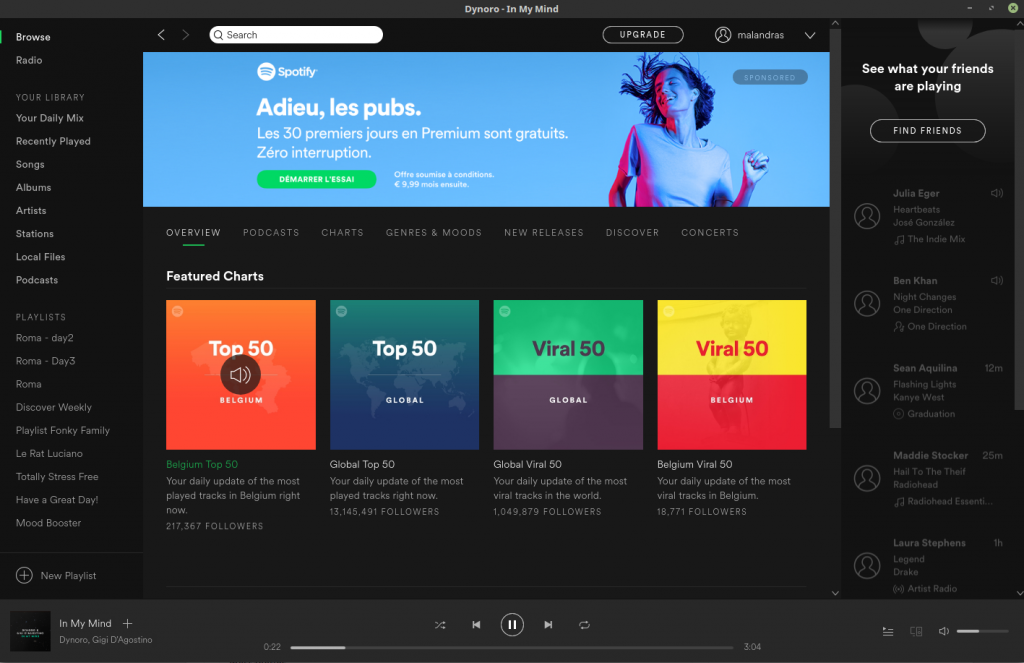
j’ai ce commentaire qui bloque l’installation:
sudo apt-get install spotify-client
Lecture des listes de paquets… Fait
Construction de l’arbre des dépendances
Lecture des informations d’état… Fait
Certains paquets ne peuvent être installés. Ceci peut signifier
que vous avez demandé l’impossible, ou bien, si vous utilisez
la distribution unstable, que certains paquets n’ont pas encore
été créés ou ne sont pas sortis d’Incoming.
L’information suivante devrait vous aider à résoudre la situation :
Les paquets suivants contiennent des dépendances non satisfaites :
spotify-client : Dépend: libcurl3 mais ne sera pas installé
E: Impossible de corriger les problèmes, des paquets défectueux sont en mode « garder en l’état ».
merci pour votre aide
Pingback: Mettre Spotify en pause lorsque vous verrouillez votre PC